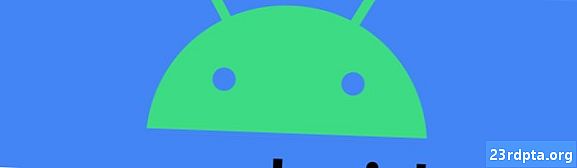콘텐츠
- Xiaomi Mi 9 스크린 샷 방법 # 1 – 하드웨어 버튼
- Xiaomi Mi 9 스크린 샷 방법 # 2 – 스크린 샷 바로 가기
- Xiaomi Mi 9 스크린 샷 방법 # 3 – 버튼 및 제스처 바로 가기

대부분의 스마트 폰과 마찬가지로 Xiaomi Mi 9로 스크린 샷을 캡처하는 방법은 여러 가지가 있습니다. 무언가를 공유하거나 휴대 전화 화면에있는 정보를 저장하려는 경우 Xiaomi Mi 9에서 스크린 샷을 만드는 방법은 다음과 같습니다. !
- Xiaomi Mi 9 리뷰
- Xiaomi Mi 9 가격 및 가용성
Xiaomi Mi 9 스크린 샷 방법 # 1 – 하드웨어 버튼

이것은 모든 최신 Android 스마트 폰에서 작동하는 스크린 샷을 찍는 보편적 인 방법입니다.
- 캡처하려는 정보가 화면에 올바르게 정렬되어 있는지 확인하십시오.
- 볼륨 작게와 전원 버튼을 동시에 길게 누릅니다. 1 초 이상 걸리지 않지만 카메라 셔터 소리가 들리거나 화면 캡처 애니메이션이 표시 될 때까지 버튼을 계속 누르고 있습니다.
- 스크린 샷의 미리보기가 몇 초 동안 화면 상단에 나타납니다. 이 미리보기를 누르면 스크롤 스크린 샷 캡처, 캡처 된 이미지 편집 또는 공유와 같은 추가 기능을 수행 할 수 있습니다.
Xiaomi Mi 9 스크린 샷 방법 # 2 – 스크린 샷 바로 가기

Xiaomi는 편리하게 배치 된 스크린 샷 바로 가기를 포함하여 스마트 폰에서 스크린 샷을 쉽게 만들 수있게했습니다.
- 디스플레이 상단에서 아래로 스 와이프하여 빠른 설정 메뉴를 엽니 다.
- 스크린 샷 아이콘을 누릅니다.
- 스크린 샷의 미리보기가 몇 초 동안 화면 상단에 나타납니다. 이 미리보기를 누르면 스크롤 스크린 샷 캡처, 캡처 된 이미지 편집 또는 공유와 같은 추가 기능을 수행 할 수 있습니다.
Xiaomi Mi 9 스크린 샷 방법 # 3 – 버튼 및 제스처 바로 가기

Xiaomi는 스크린 샷을 캡처하는 방법으로 세 손가락 스 와이프 제스처를 제공합니다.
- 이 설정을 사용하려면 설정-> 버튼 및 동작 바로 가기-> 스크린 샷 찍기. 세 손가락 스 와이프 제스처 (디스플레이 상단에서 아래로 스 와이프)는 기본적으로 활성화되어 있습니다.
이것들은 Xiaomi Mi 9에서 스크린 샷을 찍을 수있는 다른 방법입니다! 선호하는 특정 방법이 있습니까? 아래의 의견 섹션에 알려주십시오.
- Xiaomi Mi 9 vs Xiaomi Mi 8 – 업그레이드 가치가 있습니까?
- Xiaomi Mi 9 vs Pocophone F1 – 더 많은 가치를 제공하는 것은 무엇입니까?
- Xiaomi Mi 9 및 Nokia 8.1